PDF는 문서를 읽는 데 가장 널리 사용되는 형식으로 간주됩니다. 우리는 이미 PDF에 액세스할 때 생산성 게임을 향상할 수 있는 방법에 대한 몇 가지 팁과 요령을 공유한 게시물을 다뤘습니다. .
즉, 빈 페이지가 있어서는 안 되는 사이에 빈 페이지가 있는 PDF를 다운로드하거나 받은 적이 있습니까? 보낸 사람에게 확인했는데 동일한 PDF가 끝까지 잘 열린다고 합니다. 그래서, 당신의 앞에 무엇이 잘못 되었습니까? 그리고 가장 중요한 문제를 해결하기 위해 무엇을 할 수 있습니까?
이 게시물이 끝날 때까지 빈 PDF 페이지 문제를 해결할 수 있기를 바랍니다. 이 게시물은 또한 그렇지 않았으면 안 되는 완전히 비어 있는 PDF 문서를 받은 경우에도 도움이 될 것입니다.
PDF에서 빈 페이지로 이어지는 것은 무엇입니까?
- <리 스타일="글꼴 무게:400;" aria-level="1">손상되거나 손상된 PDF 파일은 종종 빈 페이지가 있는 가장 큰 이유입니다.
<리 스타일="글꼴 무게:400;" aria-level="1">다운로드하려는 PDF 파일이 완전히 다운로드되지 않았습니다
<리 스타일="글꼴 무게:400;" aria-level="1">인터넷 연결 상태가 좋지 않아 PDF 파일 다운로드가 중단되었습니다.
<리 스타일="글꼴 무게:400;" aria-level="1">Adobe Acrobat Reader를 사용하는 경우 플러그인이 누락되었을 수 있습니다.
<리 스타일="글꼴 무게:400;" aria-level="1">PDF를 생성하는 동안 응용 프로그램을 갑자기 종료하면 빈 PDF 페이지가 나타납니다.
빈 페이지 PDF 문제를 해결하는 방법
1. 타사 도구를 사용하여 PDF 복구
PDF가 손상되었거나 손상되었을 가능성이 높으며 빈 PDF 페이지가 표시됩니다. 여기서 Wondershare Repairit과 같은 도구를 사용할 수 있습니다. 이를 수행하는 단계는 다음과 같습니다 –
1. Windows 11/10용 Wondershare Repairit을 다운로드, 실행 및 설치합니다.
2. 파일 복구를 선택합니다. .
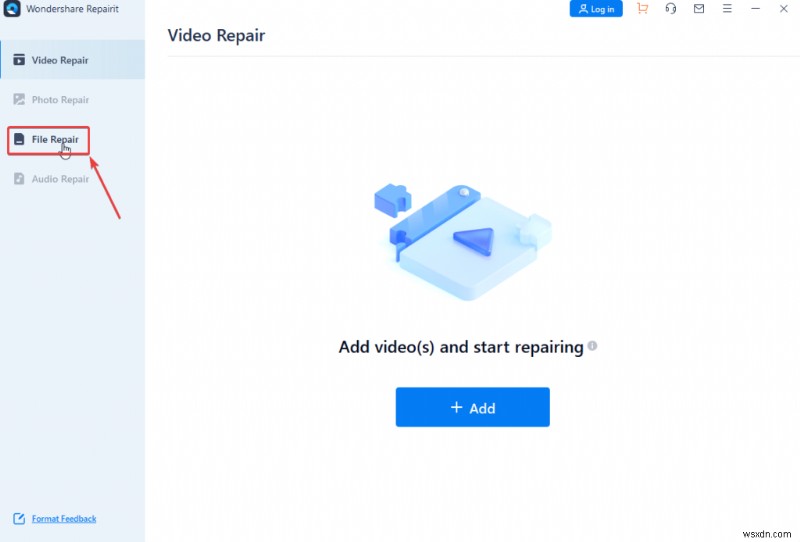
3. 추가를 클릭하십시오. 복구할 파일에서 버튼을 누릅니다.
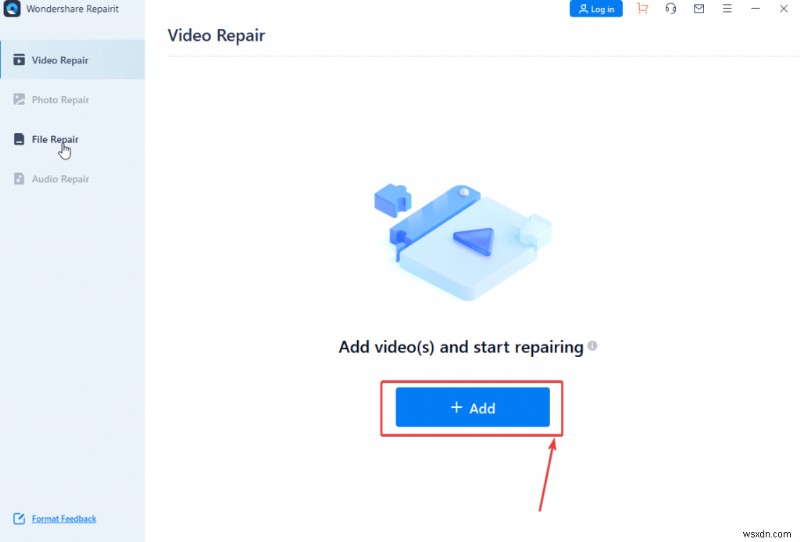
4. 복구할 하드 드라이브 위치에서 파일을 선택합니다.
5. 복구 를 클릭하십시오. 화면 오른쪽 하단에서 볼 수 있습니다.
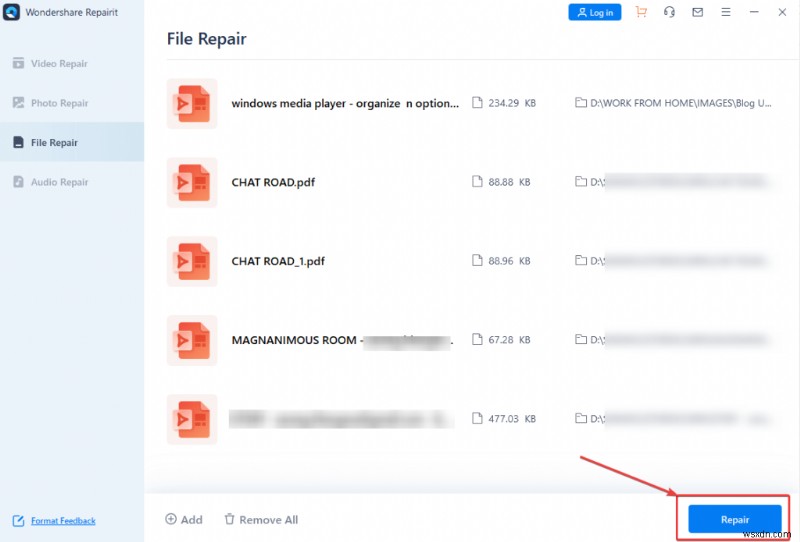
2. PDF 관리 유틸리티를 사용하여 빈 PDF 페이지 제거
기존 PDF 뷰어에서 문제가 발생하는 경우 대체 PDF 관리자 또는 뷰어를 사용하는 것이 도움이 될 수 있습니다. 예를 들어, 고급 PDF 관리자 대체 PDF 뷰어 역할을 할 수 있습니다. 뿐만 아니라 빈 PDF 페이지를 쉽게 제거하는 데 도움이 될 수 있습니다. 방법은 다음과 같습니다 –
1. 고급 PDF 관리자를 다운로드, 설치 및 실행합니다.
2. 파일 열기를 클릭합니다.
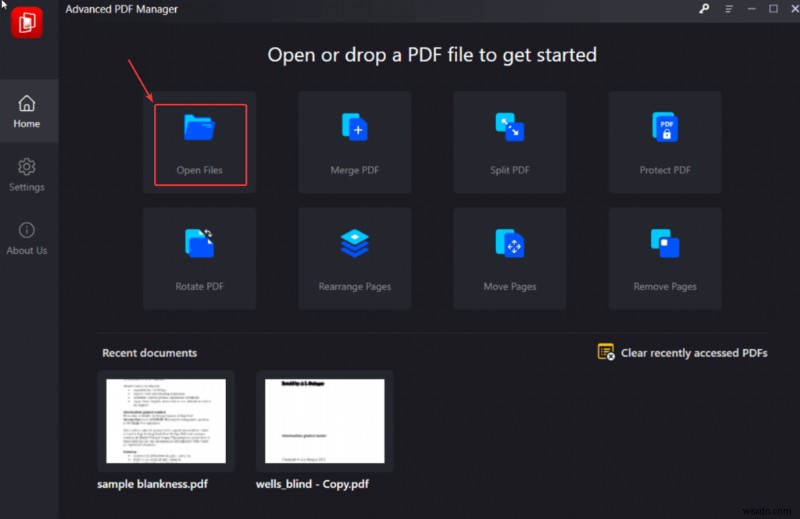
3. 빈 페이지를 제거할 PDF 파일을 선택합니다
4. 제거할 빈 페이지를 선택합니다.
5. 제거 옵션.
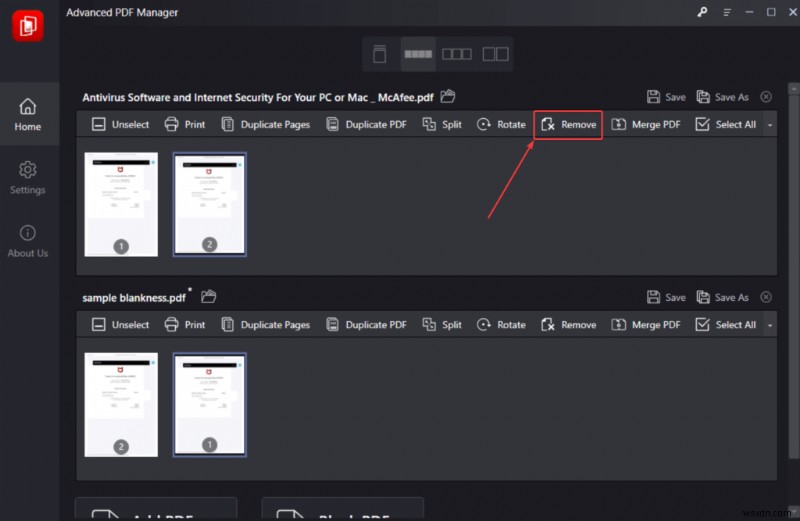
이 게시물의 목표와 달리 PDF에 빈 페이지를 추가하려는 경우 해결해 드립니다 .
3. Adobe Acrobat Reader 설치 복구
손상된 Acrobat Reader 설치로 인해 PDF를 정상적으로 볼 수 없고 빈 PDF 페이지가 표시되는 이유가 될 수 있습니다. 이러한 경우 소프트웨어를 제거한 다음 다시 설치할 수 있습니다. 또는 Adobe Reader 설치 복구를 사용하십시오. . 이를 수행하는 단계는 다음과 같습니다 –
1. Adobe Acrobat Reader를 엽니다. .
2. 도움말을 클릭하십시오.
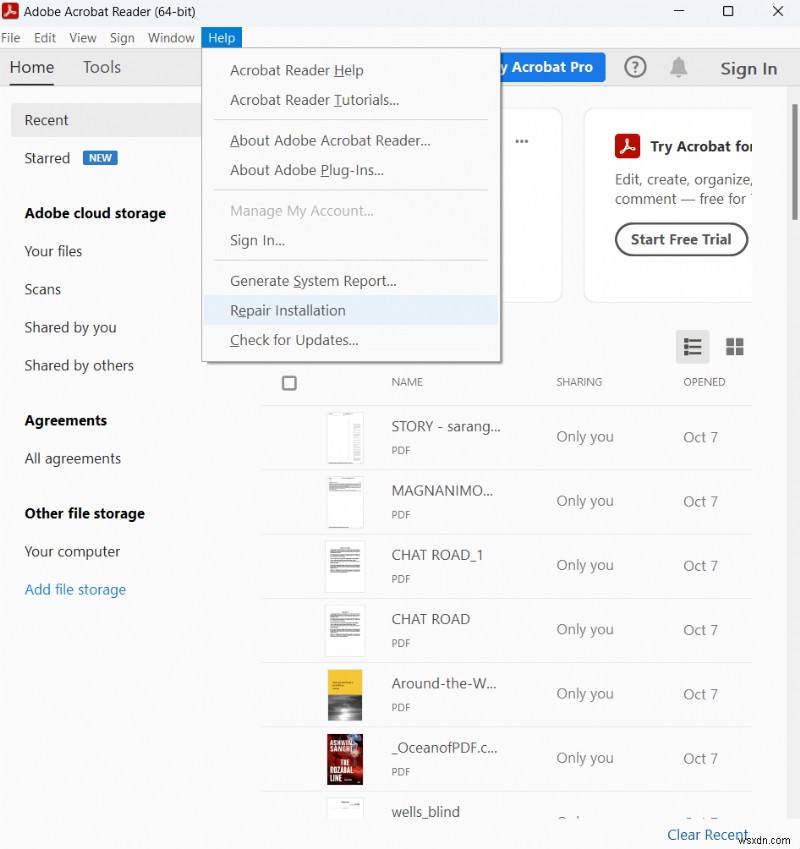
3. 설치 복구를 클릭합니다. .
이제 PDF 파일을 올바르게 열 수 있는지, 빈 페이지가 사라졌는지 확인하십시오.
4. PDF 리더를 업데이트해야 하는지 확인
오래되었거나 호환되지 않는 PDF 읽기 유틸리티는 PDF 문서를 제대로 읽을 수 없거나 더 구체적으로 표시되지 않아야 할 빈 페이지가 표시되는 이유가 될 수도 있습니다. 한 가지 방법은 대부분의 소프트웨어에서 사용할 수 있는 업데이트 섹션으로 이동하는 것입니다. 또는 PDF 유틸리티가 최신 버전인지 확인할 수 있을 뿐만 아니라 몇 가지 더 많은 방법이 있습니다. , 하지만 다른 응용 프로그램에서도 동일한 내용을 확인할 수 있습니다.
5. 다시 한 번 PDF 파일 다운로드
인터넷 수신 상태가 좋지 않아 다운로드하려는 PDF 파일을 완전히 다운로드할 수 없었을 수도 있습니다. PDF 파일을 다시 한 번 다운로드할 수 있으며 누군가에게 파일을 요청한 경우 빈 페이지 없이 PDF 파일을 올바르게 열 수 있는지 물어볼 수 있습니다.
마무리
이제 빈 PDF 페이지를 수정할 수 있는 모든 방법과 수단이 있으므로 위의 방법 중 문제 해결에 도움이 된 방법을 알려주십시오. 더 많은 기술 관련 콘텐츠를 보려면 WeTheGeek를 계속 읽으십시오. Facebook에서도 우리를 찾을 수 있습니다. , 핀터레스트 , 트위터 , YouTube , 플립보드 , 및 인스타그램 .
